Protéger ou caviarder un PDF avec un mot de passe sous Windows
La protection de la vie privée est essentielle, ce qui rend l'utilisation du cryptage, de la protection par mot de passe et de la rédaction de vos fichiers PDF d'une importance capitale. UPDF offre désormais aux utilisateurs de Windows la possibilité de sécuriser leurs fichiers PDF avec un mot de passe ou de les rédiger directement via le programme UPDF.
Table des matières :
1. Ajouter un mot de passe d’ouverture
La première option de cryptage proposée par UPDF consiste à ajouter un mot de passe d'ouverture à votre fichier PDF. Voici comment procéder :
- Ouvrez votre fichier PDF dans UPDF.
- Cliquez sur l'icône « Protéger » dans le panneau de droite d'UPDF.

- Sélectionnez maintenant l'option « Protection d'ouverture ».

- Saisissez votre mot de passe dans les champs prévus à cet effet.

- Vous pouvez également modifier le niveau de protection en cliquant sur le bouton « Autres Options » (les niveaux de sécurité disponibles sont : RC4 128 bits, AES 128 bits et RC4 256 bits).
- Cliquez ensuite sur « Appliquer ».

- Dans la nouvelle fenêtre contextuelle, cliquez sur « Enregistrer » pour sauvegarder le fichier crypté avec un mot de passe de lecture.

2. Ajouter un mot de passe d'autorisation
Un mot de passe pour les autorisations (également connu sous le nom de mot de passe principal) permet de modifier les paramètres d'autorisation du PDF. En utilisant un mot de passe d'autorisation, vous pouvez restreindre la modification, l'impression et la copie du contenu du fichier.
Voici comment ajouter un mot de passe d'autorisation à votre document PDF :
- Choisissez les « Protection d'autorisation » après avoir cliqué sur l'icône « Protéger ».
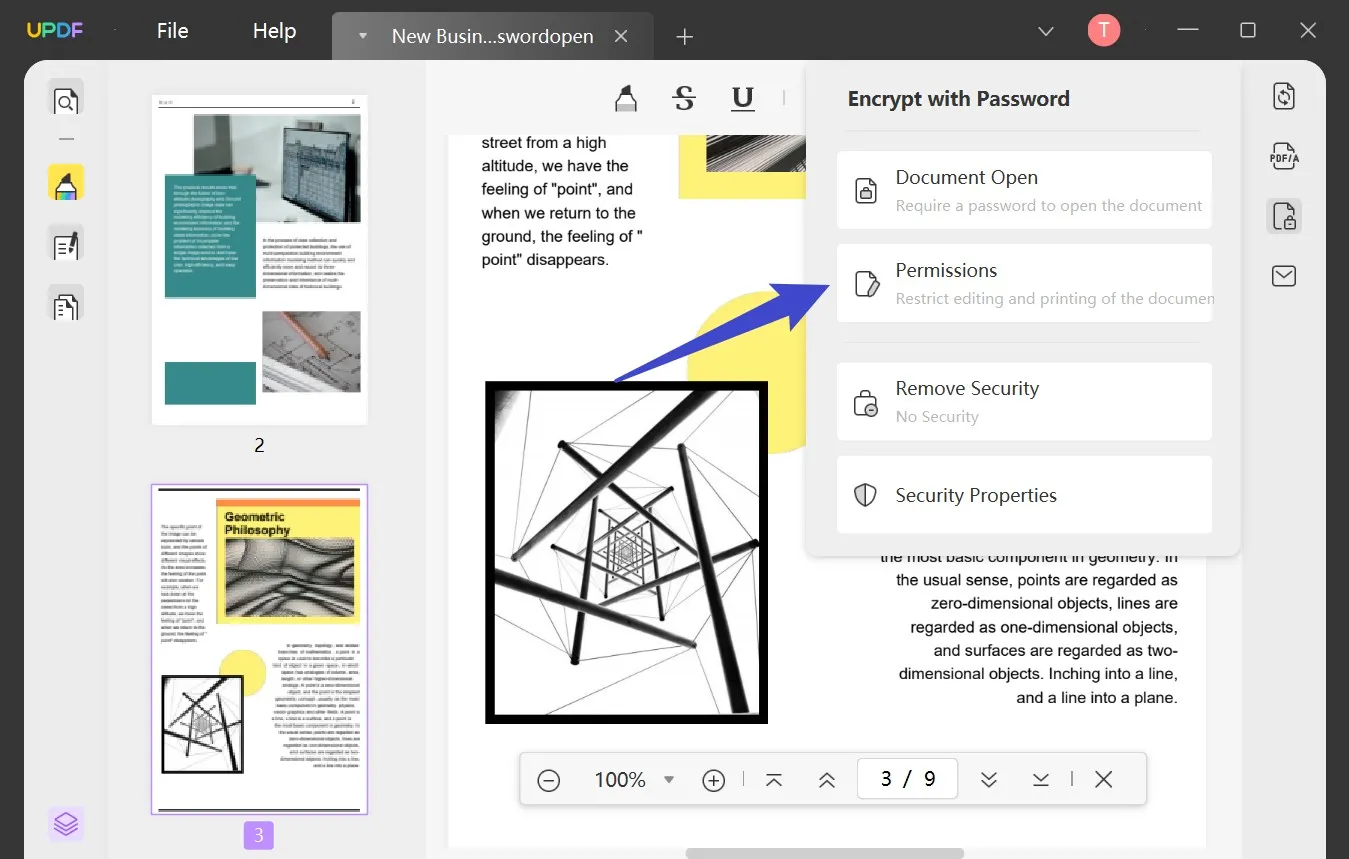
- Saisissez votre mot de passe dans les champs prévus à cet effet.

- Vous pouvez également ajuster les paramètres du mot de passe d'autorisation en cliquant sur « Autres Options ». Cela vous permettra de personnaliser les autorisations, notamment pour l'impression, les modifications et la copie, de manière distincte. Vous avez également la possibilité de choisir un niveau de cryptage différent.
- Cliquez sur « Appliquer » pour enregistrer les modifications.
- Enfin, n'oubliez pas d'enregistrer le fichier crypté.

3. Vérifier les paramètres de sécurité
UPDF vous permet également de gérer la sécurité des documents déjà existants.
- Sélectionnez l'option « Protéger ».
- Ensuite, choisissez « Propriétés de Sécurité » dans le menu.

- Vous pouvez contrôler les paramètres « Sécurité », « Avancés » et « Description » du PDF.

4. Enlever la protection
UPDF offre également l'option de retirer la protection d'un fichier PDF existant.
- Sélectionnez le bouton « Protéger ».
- Pour retirer toute protection, il vous suffit de cliquer sur le bouton « Enlever La Protection ». Si votre document n'est protégé d'aucune manière, cette option ne sera pas disponible.

- L'ordinateur vous demandera si vous êtes sûr de vouloir désactiver la sécurité de ce fichier. Pour procéder à la désactivation, utilisez l'option « Enlever ».

- Pour supprimer le mot de passe, vous devez d'abord saisir le mot de passe afin d'authentifier votre accès.
- Une fois le mot de passe supprimé, n'oubliez pas d'enregistrer le PDF.

5. Caviarder le contenu
UPDF propose trois options pour caviarder des PDF sans effort.
1. Repérer les biffures
La biffure d'UPDF se fait en deux étapes:
- Repérer les biffures
- Appliquer la rédaction
Pour caviarder le texte souhaité dans le fichier PDF, choisissez simplement « Repérer les biffures » dans la barre de menus supérieure. Ensuite, sélectionnez le texte que vous souhaitez caviarder et dessinez un rectangle autour de celui-ci. Une mini-barre d'outils rapides s'affichera si vous cliquez sur le caviardage ; vous pourrez alors choisir d'appliquer le caviardage, de le supprimer ou d'afficher les propriétés. Vous pouvez également cliquer sur le bouton « Appliquer » dans le coin supérieur droit de l'interface.
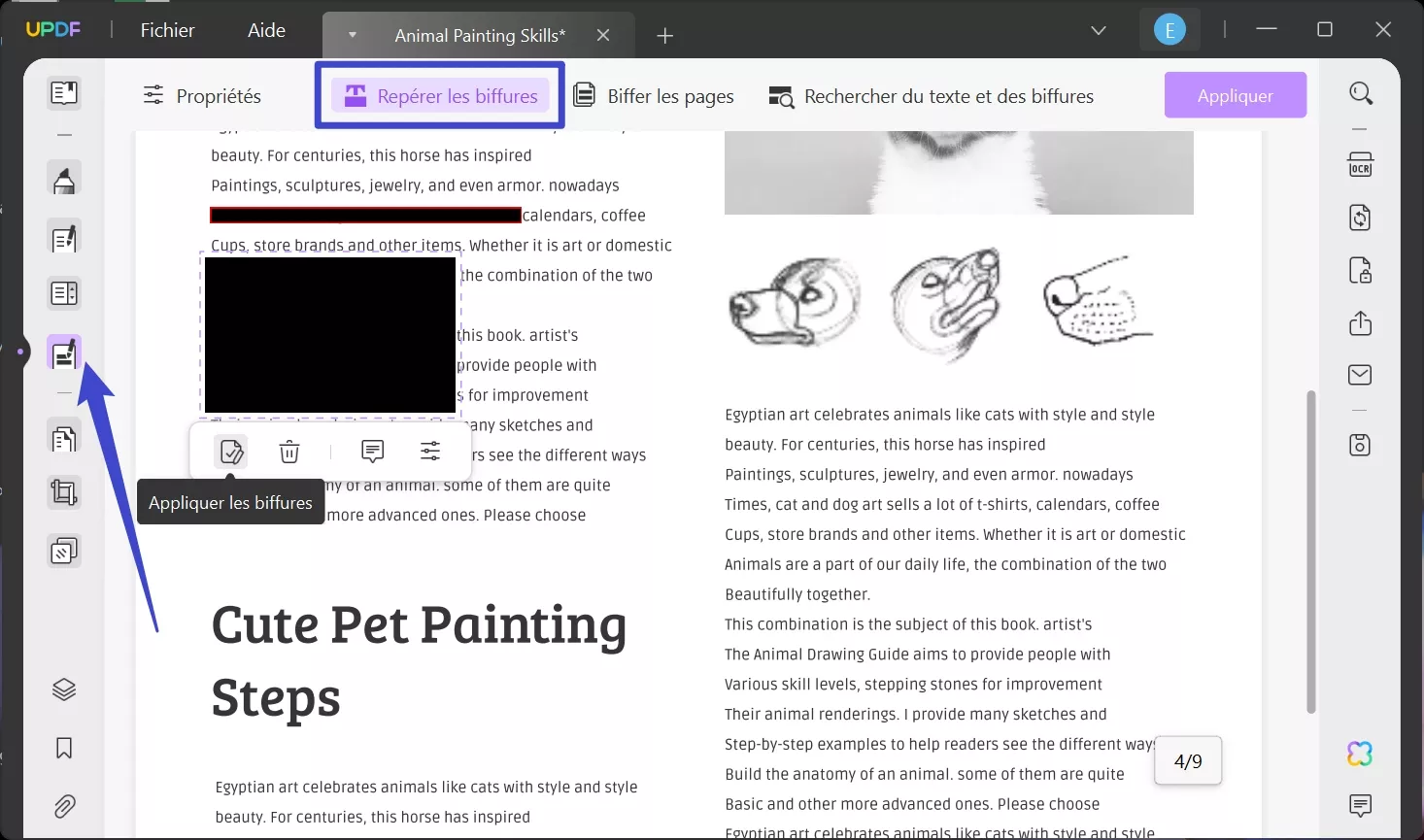
2. Propriétés
Les utilisateurs peuvent également ajuster les propriétés de caviardage en cliquant sur le bouton « Propriétés » de la barre d'outils supérieure. Cette fonction vous permettra de choisir une couleur pour le remplissage et la bordure, afin de masquer le contenu sensible que vous souhaitez caviarder. Vous pouvez également personnaliser le texte superposé sur le caviardage.
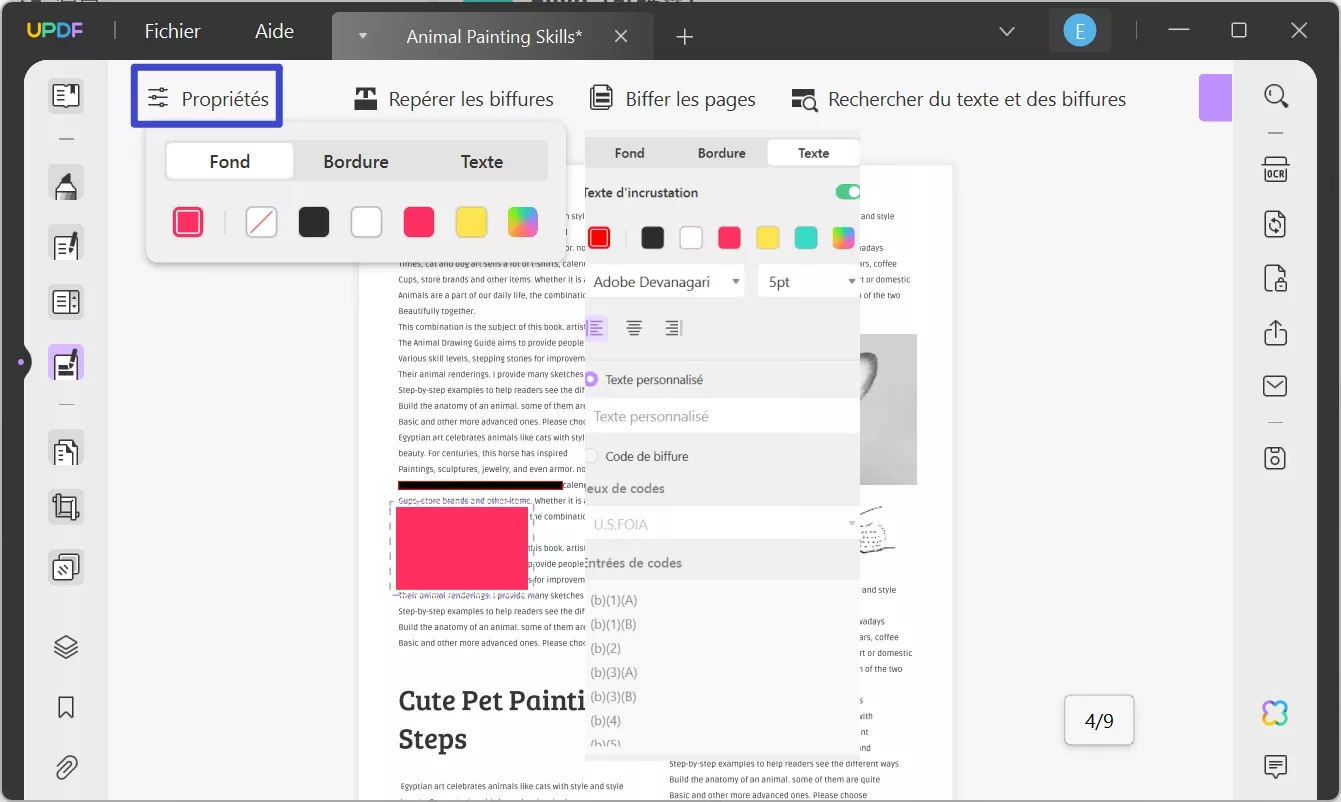
3. Caviarder des pages
Vous pouvez également caviarder plusieurs pages à la fois. Sélectionnez cette option et choisissez de caviarder la page actuelle, toutes les pages ou l'option personnalisée. Si vous optez pour l'option « Personnalisé », vous devrez saisir la plage de pages dans la case ci-dessous. Après avoir fait cela, cliquez sur le bouton « Marquer ».

4. Trouver du texte et le caviarder
Il peut arriver que vous ayez besoin de caviarder des mots ou des phrases spécifiques dans un document. Ainsi, au lieu de parcourir le texte et de caviarder chaque fois qu'un mot particulier apparaît, essayez la fonction « Rechercher et Caviarder ». Il vous suffit d'appuyer sur le bouton pour l'activer. Une petite fenêtre latérale s'ouvre ; vous pouvez y saisir le mot-clé que vous souhaitez marquer pour le caviardage et, plus tard, appliquer le caviardage.
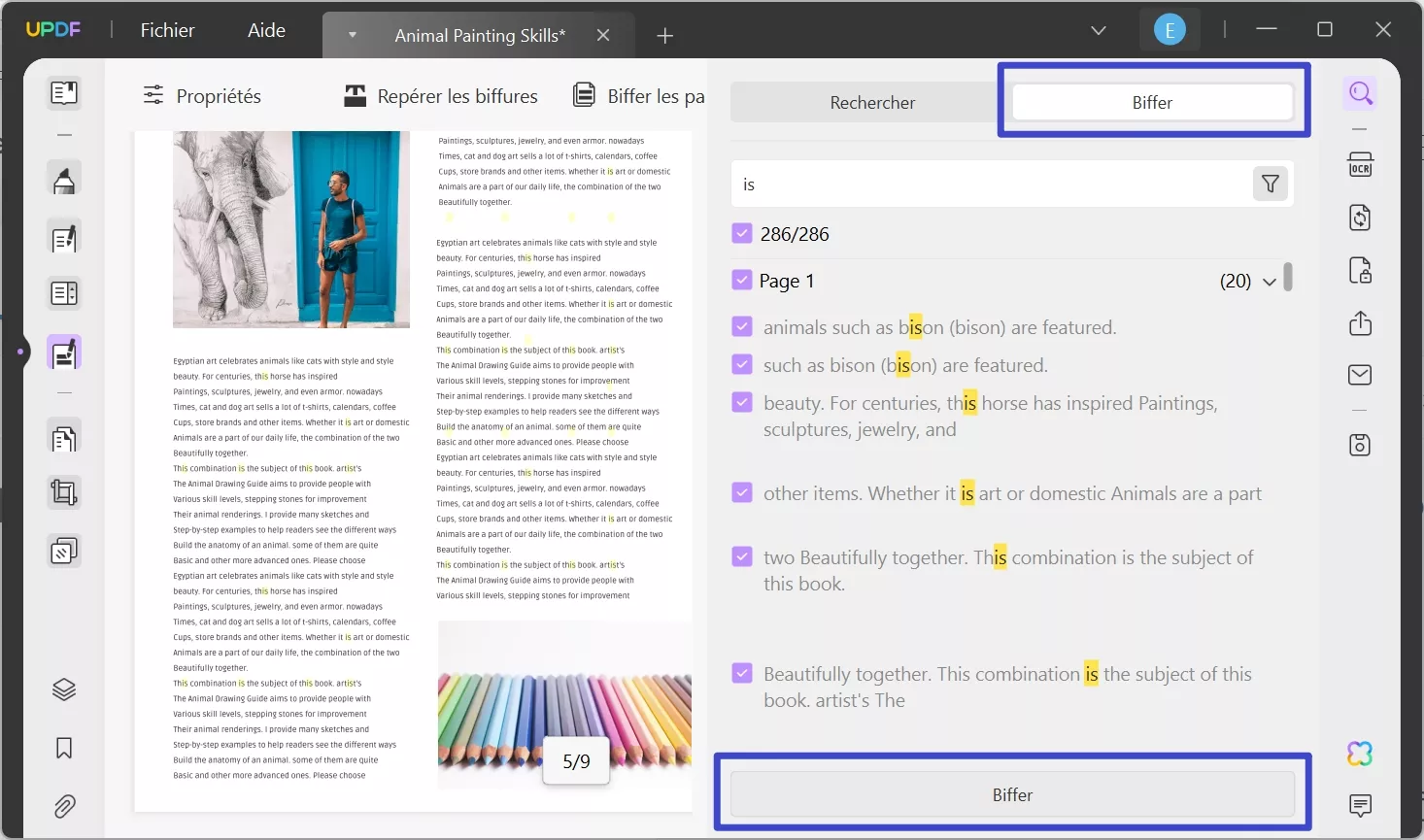
 UPDF
UPDF
 UPDF pour Windows
UPDF pour Windows UPDF pour Mac
UPDF pour Mac UPDF pour iPhone/iPad
UPDF pour iPhone/iPad updf android
updf android UPDF AI en ligne
UPDF AI en ligne UPDF Sign
UPDF Sign Modifier le PDF
Modifier le PDF Annoter le PDF
Annoter le PDF Créer un PDF
Créer un PDF Formulaire PDF
Formulaire PDF Modifier les liens
Modifier les liens Convertir le PDF
Convertir le PDF OCR
OCR PDF en Word
PDF en Word PDF en Image
PDF en Image PDF en Excel
PDF en Excel Organiser les pages PDF
Organiser les pages PDF Fusionner les PDF
Fusionner les PDF Diviser le PDF
Diviser le PDF Rogner le PDF
Rogner le PDF Pivoter le PDF
Pivoter le PDF Protéger le PDF
Protéger le PDF Signer le PDF
Signer le PDF Rédiger le PDF
Rédiger le PDF Biffer le PDF
Biffer le PDF Supprimer la sécurité
Supprimer la sécurité Lire le PDF
Lire le PDF UPDF Cloud
UPDF Cloud Compresser le PDF
Compresser le PDF Imprimer le PDF
Imprimer le PDF Traiter par lots
Traiter par lots À propos de UPDF AI
À propos de UPDF AI Solutions de UPDF AI
Solutions de UPDF AI Mode d'emploi d'IA
Mode d'emploi d'IA FAQ sur UPDF AI
FAQ sur UPDF AI Résumer le PDF
Résumer le PDF Traduire le PDF
Traduire le PDF Analyser le PDF
Analyser le PDF Discuter avec IA
Discuter avec IA Analyser les informations de l'image
Analyser les informations de l'image PDF vers carte mentale
PDF vers carte mentale Expliquer le PDF
Expliquer le PDF Recherche académique
Recherche académique Recherche d'article
Recherche d'article Correcteur IA
Correcteur IA Rédacteur IA
Rédacteur IA Assistant aux devoirs IA
Assistant aux devoirs IA Générateur de quiz IA
Générateur de quiz IA Résolveur de maths IA
Résolveur de maths IA PDF en Word
PDF en Word PDF en Excel
PDF en Excel PDF en PowerPoint
PDF en PowerPoint Mode d'emploi
Mode d'emploi Astuces UPDF
Astuces UPDF FAQs
FAQs Avis sur UPDF
Avis sur UPDF Centre de téléchargement
Centre de téléchargement Blog
Blog Actualités
Actualités Spécifications techniques
Spécifications techniques Mises à jour
Mises à jour UPDF vs. Adobe Acrobat
UPDF vs. Adobe Acrobat UPDF vs. Foxit
UPDF vs. Foxit UPDF vs. PDF Expert
UPDF vs. PDF Expert